Concevoir des mails accessibles à tous
Voici une liste de recommandations pour écrire (ou produire des templates qui permettent de générer) des messages accessibles, c’est-à-dire, compréhensibles par tous.
Pour compléter cette article vous pouvez également télécharger notre fiche mémo sur l'accessibilité des emails.
Qu’est ce qui peut poser problème d’un point de vue accessibilité ? #
Principalement :
- Les images
- Les polices, couleurs et styles utilisés
- Les tableaux de mise en forme
- Les liens
- Les pièces jointes
À noter #
Si votre communication contient beaucoup d'informations et que sa mise en page nécessite d’être complexe :
- Créer le mail avec la méthode qui vous est la plus simple,
- Ajouter en pièce jointe un fichier Word accessible (ou fichier texte) contenant le même niveau d’information mais sous forme textuelle uniquement,
- Ajouter une alternative textuelle précisant que l'équivalent textuel est contenu dans la pièce jointe.
Les mails du quotidien #
Pour tous vos mails du quotidien :
- Utiliser des polices simples, sans serif : Arial, Calibri ou la police Accessible DfA
- Adopter une taille de police au moins égale à 10 points
- Conserver l’accent des lettres en majuscule, voir comment mettre des accents aux majuscules ? ou suite Office : menu Insertion > Symbole
- Mettre une majuscule à chaque début de phrase mais éviter les phrases entières en majuscule
- Aligner les textes à gauche (éviter de justifier)
- Éviter l’italique
- Vérifier le contraste entre la couleur de police et l’arrière-plan à l’aide de l’outil Colour Contrast Analyser et limiter le nombre total de couleurs utilisées
- Utiliser un fond neutre : pas de papier à lettre décoratif ni d’images d’arrière-plan
- Renseigner un texte de remplacement pour toutes les images (ou alternative textuelle, suite Office : clic droit sur l’image > Format de l’image > Texte de remplacement > champ « Description »)
- Utiliser les styles « Titre » et « Sous-titre » du menu « format du texte » si mail long, avec plusieurs sections
- Traduire les émoticônes, exemple : [smiley clin d’oeil] à la place du classique « ;) »
- Éviter les animations, les GIFs et les flashs
- Utiliser les fonctions « Retrait, Espacement » pour sauter des lignes, exemple suite Office : Menu Mise en page > Paragraphe > Retrait ou Espacement ou Clic droit : « Paragraphe… »)
- Rédiger des libellés de liens explicites, exemple : préférer « découvrez nos offres » à « cliquer ici » ou « en savoir plus »
- Vérifier que la taille des boutons et des zones cliquables est suffisante (1cm de côté)
- Paramétrer votre outil mail : format HTML par défaut, exemple Outlook : Fichier > Options > Courrier > Composition des messages
- Pièces jointes : Utiliser la fonction « Insérer » pour ajouter une pièce jointe afin que le lecteur d’écran signale sa présence, elle apparaitra dans le champ « Attaché »
Les Pushmails / newsletters / communications automatiques #
Plusieurs options s’offrent à vous pour créer un Pushmail accessible.
Création à partir d’un document Word #
- Créer un document Word accessible en suivant nos recommandations Word.
- Utiliser l’option « Envoyer au destinataire du message ».
Option à ajouter la première fois via Fichier > Option > Barre d’outils accès rapide > Envoyer au destinataire du message.
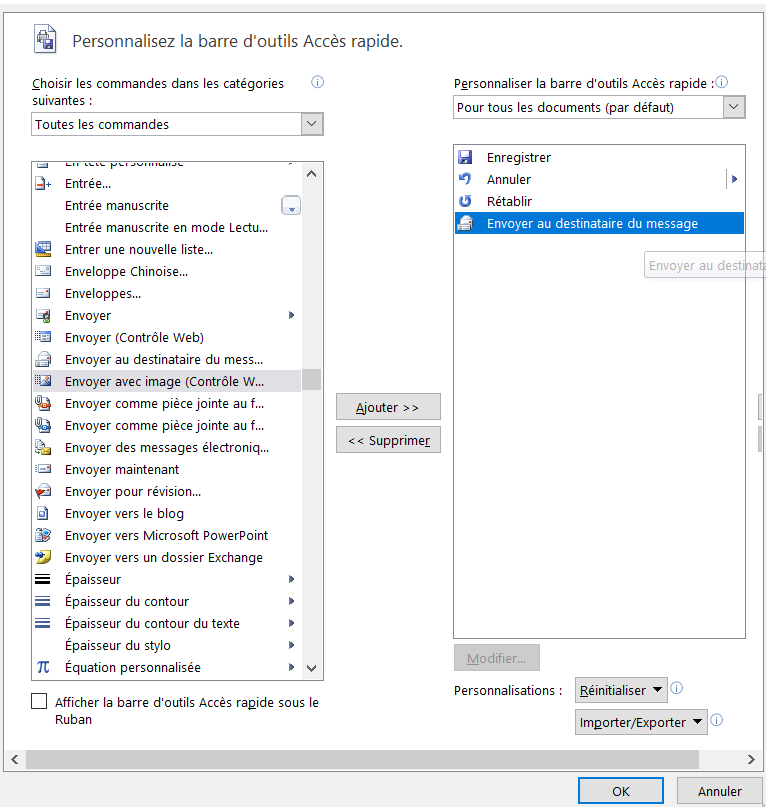
Création à partir d’un outil de newsletter / mailing #
Il est tout à fait possible que l’outil que vous avez choisi fournisse des gabarits nativement accessibles mais cela n’empêche pas de suivre nos recommandations générales pour le contenu éditorial.
Toujours vérifier :
- Alternatives textuelles des images,
- Titres de niveaux,
- Si tableaux de présentation : ajouter le role=presentation dans la balise
table.
Création à partir d’HTML (ou autre outil dédié) #
Composer le code HTML de façon accessible en suivant les principales recommandations Web.
Important : compte tenu des problématiques d’interprétation des multiples clients mail, la mise en page devrait plutôt être faite via des tableaux en utilisant l’attribut role=presentation dans la balise table.
Afin de tester ponctuellement la prise en charge de l’HTML et du CSS dans les différents clients mails, utilisez les sites Can I email ? et Can I use in HTML emails ?.
Afin de tester toute votre campagne mail, utiliser le site Accessible email
Liens utiles #
- Fiche mémo sur l'accessibilité des emails
- Tuto Office mails accessibles
- Tester la prise en charge de l’HTML et du CSS sur les différents clients mails
- Guide le l’accessibilité des mails (anglais)
- Guide Litmus : mails accessibles (anglais)
- Taille idéale des zones cliquables (anglais)
- Taille des boutons interface tactile
- Police Accessible DfA